怎样在Word文档中制作多份索引?
来源:网络收集 点击: 时间:2024-07-19【导读】:
在同一个Word文档中,可以制作多份索引,通过同时存在的多份索引,可以根据自己的需要快速在不同的索引中查找到需要的索引项。经验有限,仅供思路,不当之处,敬请谅解。品牌型号:DELLInspiron系统版本:Windows 7旗舰版SP1软件版本:Ms Office 2016Windows版方法/步骤1/10分步阅读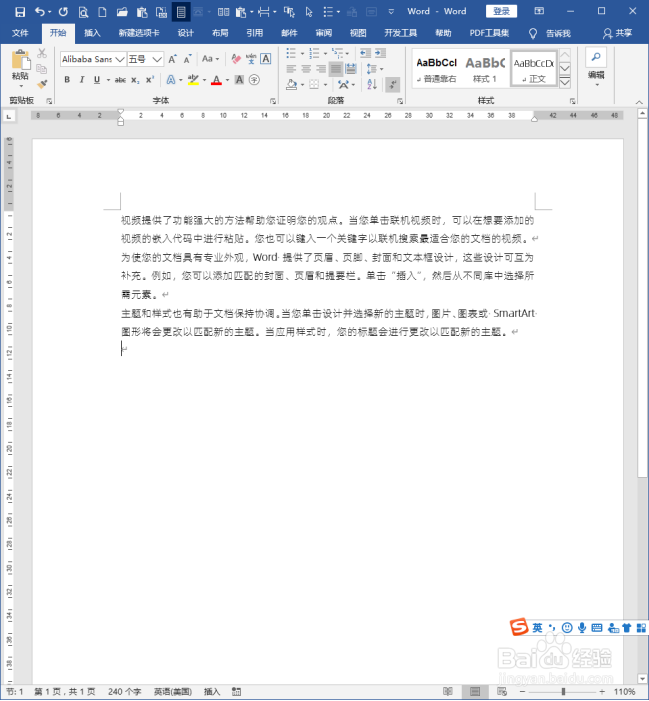 2/10
2/10 3/10
3/10 4/10
4/10 5/10
5/10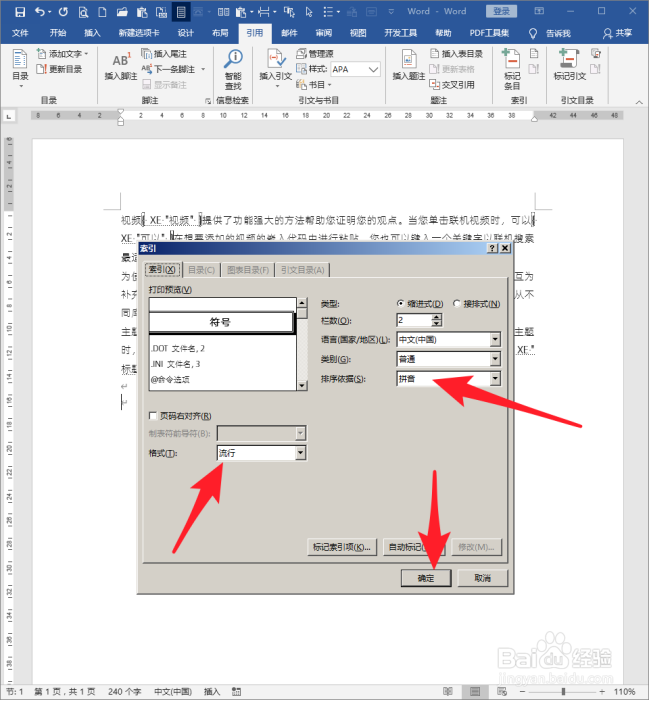 6/10
6/10 7/10
7/10 8/10
8/10 9/10
9/10 10/10
10/10 注意事项
注意事项
打开Word文档。
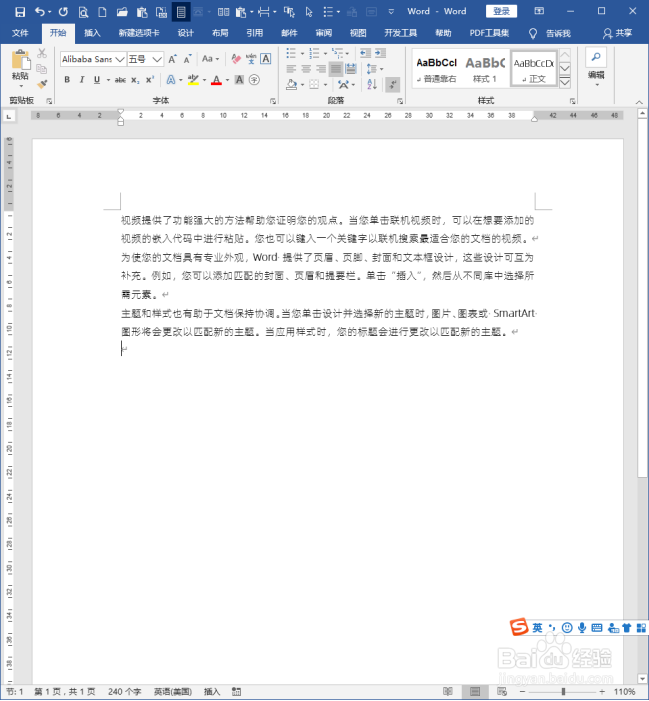 2/10
2/10选中索引项,执行【标记条目】。
 3/10
3/10同样,将其他索引项也进行标记。
 4/10
4/10接着,在新的段落,执行【插入索引】。
 5/10
5/10在打开的【索引】设置窗口中,选择需要的样式,这第一个索引的【排序依据】选择为【拼音】。
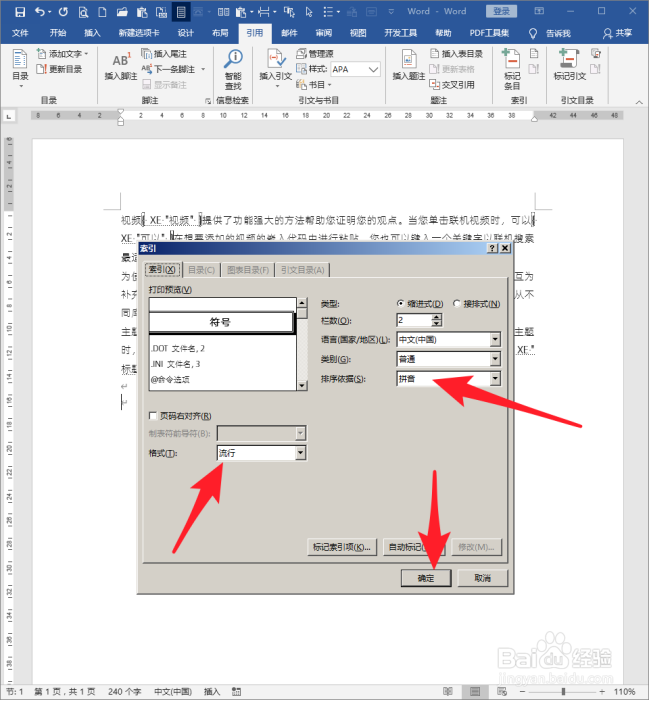 6/10
6/10这样,就建立了按拼音排序的索引。
 7/10
7/10不做其他任何更改,在新的段落位置,同样执行插入索引,其他项目保持相同,【排序依据】选择【笔划】,点击【确定】。
 8/10
8/10然后将弹出一个提示窗口,一定要点击【否】。
 9/10
9/10这样,就得到了另一个索引。
 10/10
10/10这样,在同一个Word文档中,就建立起了2个索引,2个索引分别按照拼音和笔划进行排序,可以很方便地根据需要,在不同的索引中查找需要的索引项。
 注意事项
注意事项因软件版本不同,操作上可能细微的差别,可参考操作。
WORD索引版权声明:
1、本文系转载,版权归原作者所有,旨在传递信息,不代表看本站的观点和立场。
2、本站仅提供信息发布平台,不承担相关法律责任。
3、若侵犯您的版权或隐私,请联系本站管理员删除。
4、文章链接:http://www.1haoku.cn/art_972847.html
上一篇:发现男朋友和别的女生暧昧不清,怎么办
下一篇:iPhone音乐怎么开启R&B均衡器
 订阅
订阅